标签:http 日期 区域 文件 desktop info 磁盘 inf top
1.安装虚拟机:
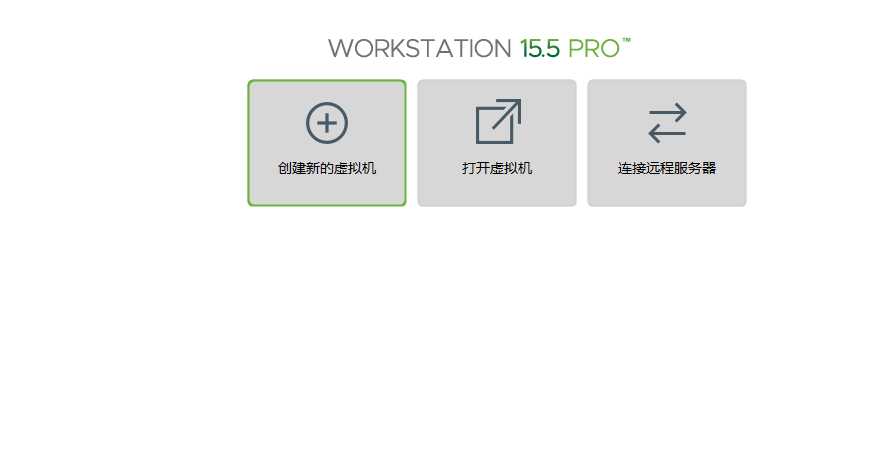
2.虚拟机类型配置:
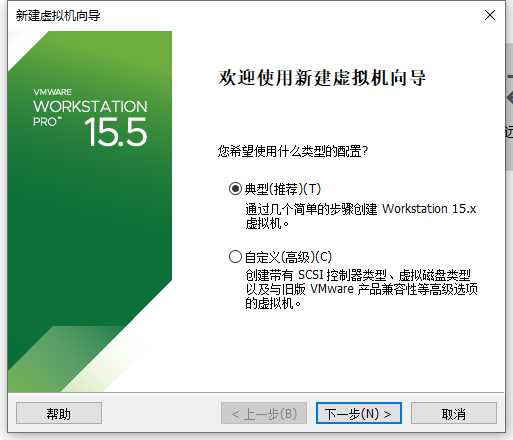
3.安装客户机操作系统(选项如图):
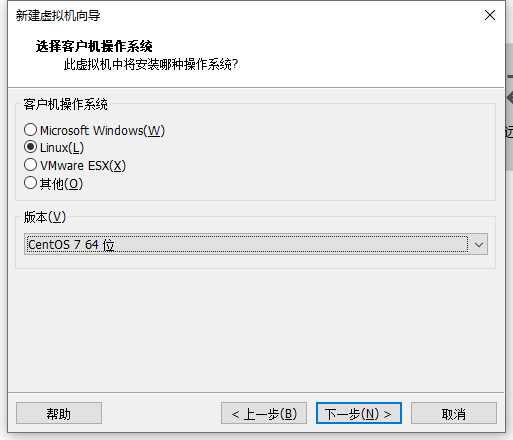
4.指定磁盘容量(改为50GB):
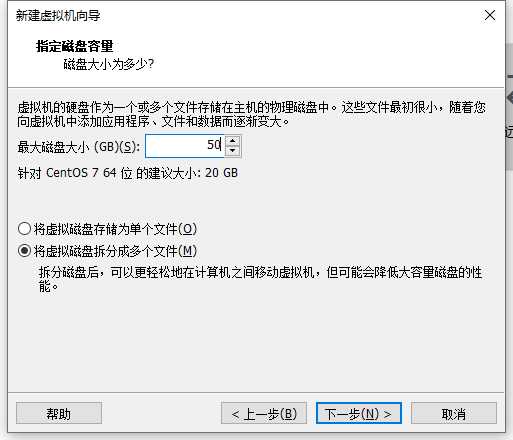
6.完成基础设置后,对其进行编辑:
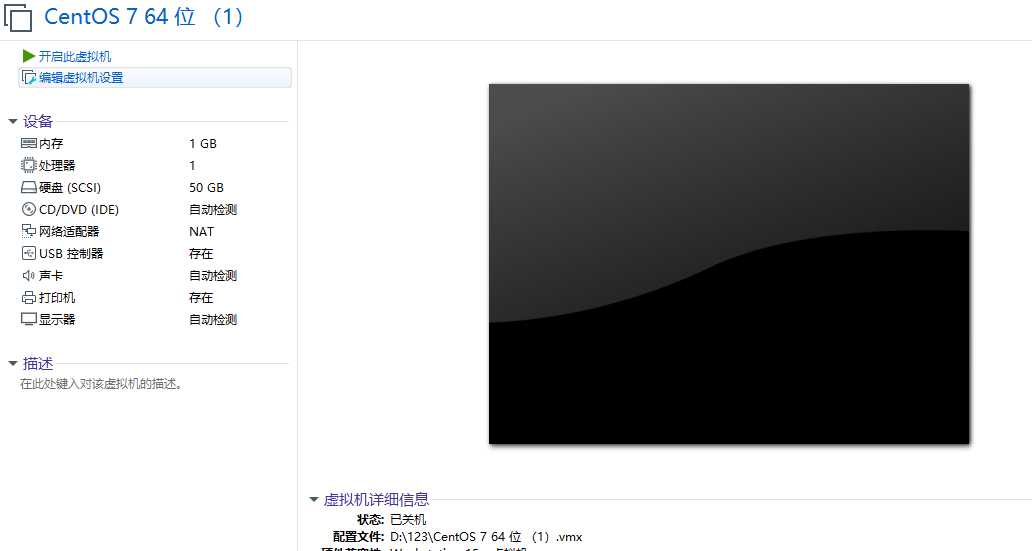
7.对虚拟机进行设置,可将声卡、打印机移除:

8.CD/DVD处,选择使用ISO映像文件选项,浏览选择电脑所保存的CentOS 7的镜像文件:
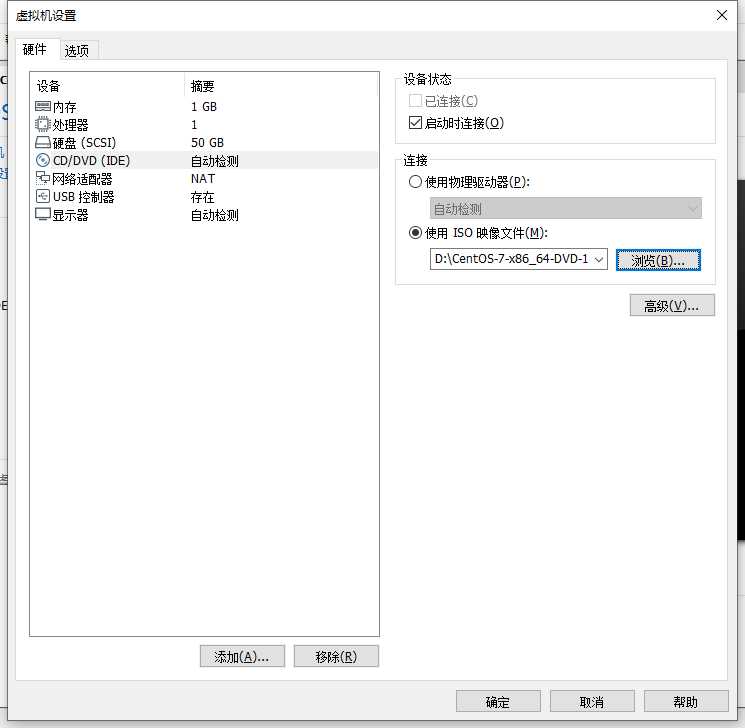
9.完成编辑后,开启虚拟机,显示此界面进行设置:
(1)语言设置:
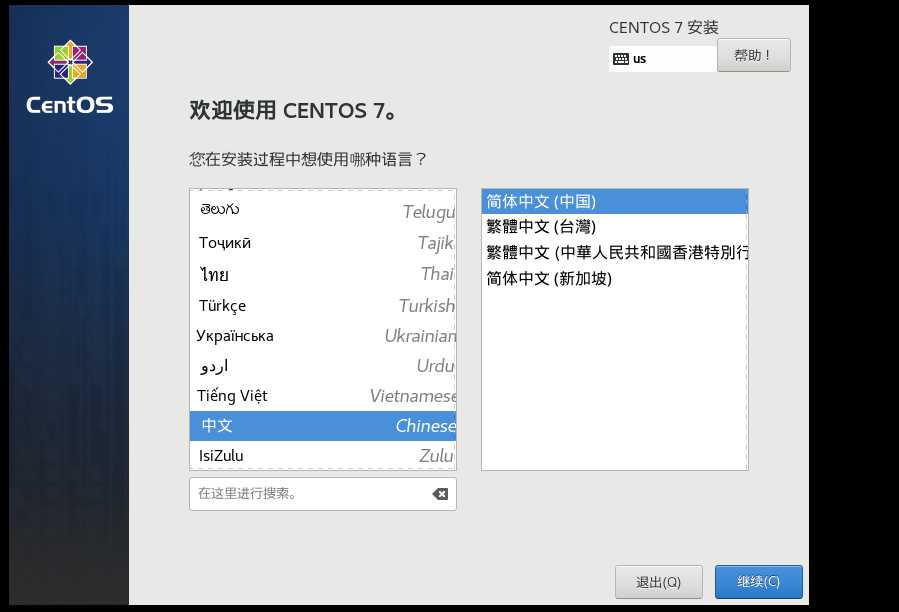
(2)日期和时间的设置:
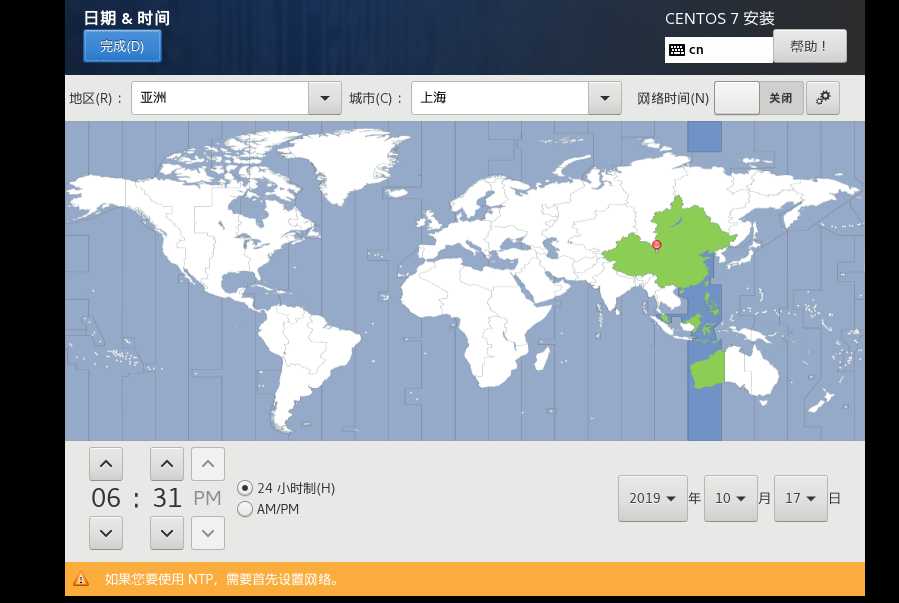
(3)目标位置设置:
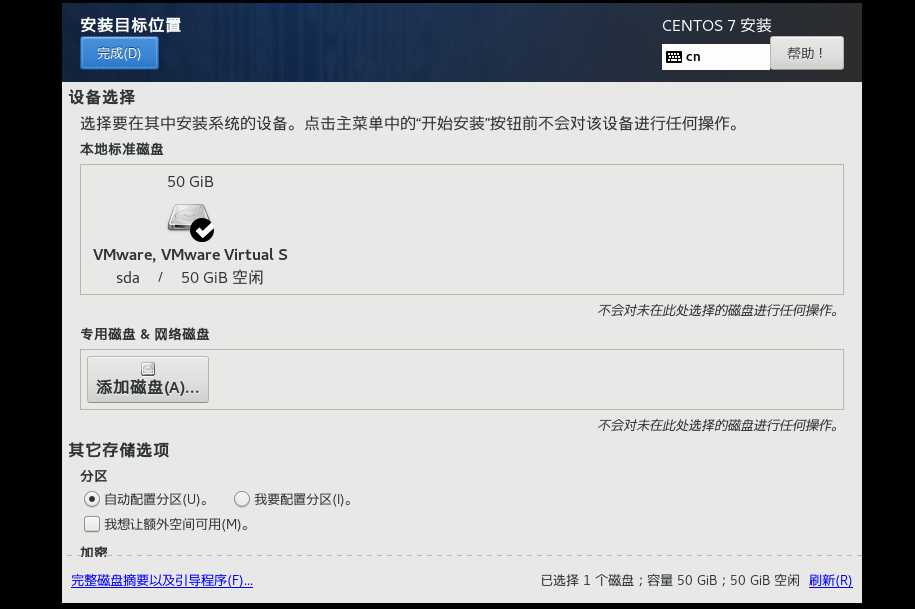
(4)完善灰色区域的设置,开始进行安装:
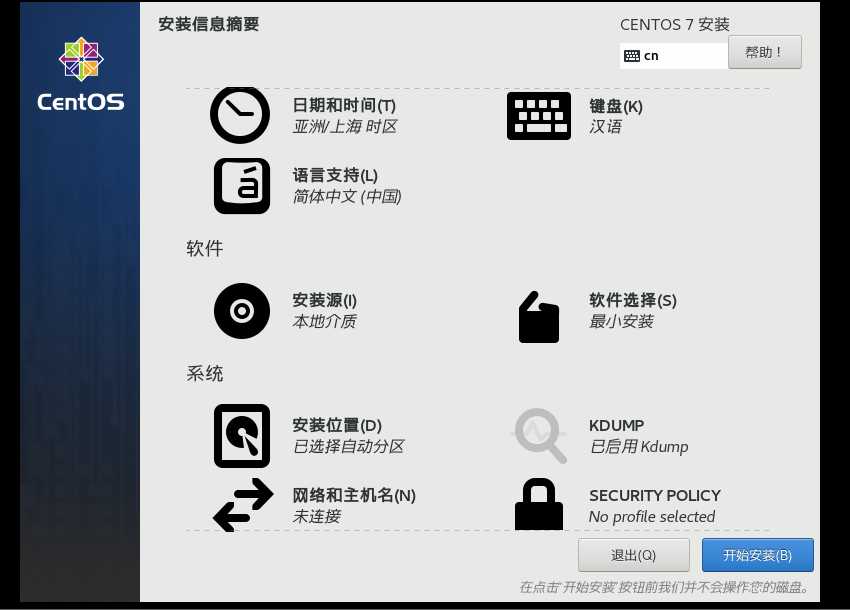
(5)设置密码:
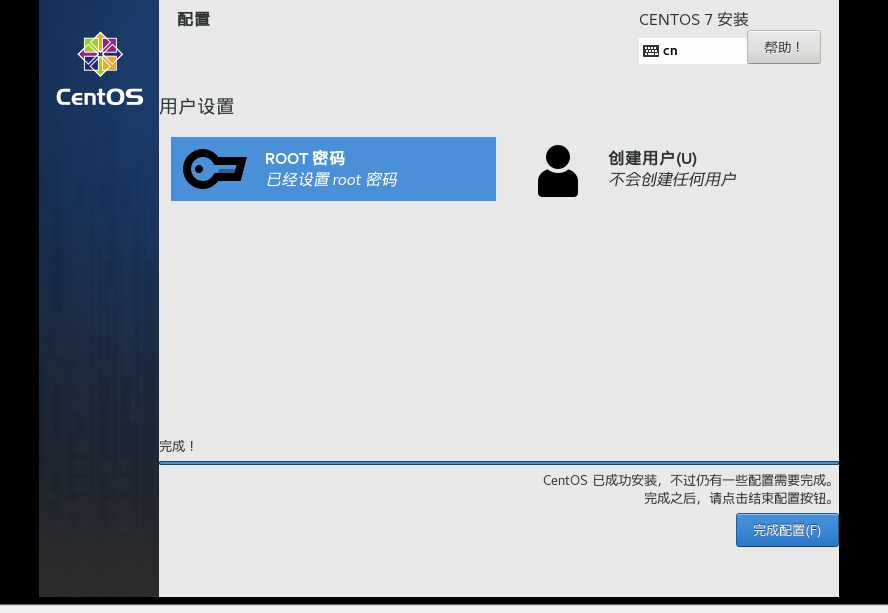
(7)成功安装,进行重启即可使用:
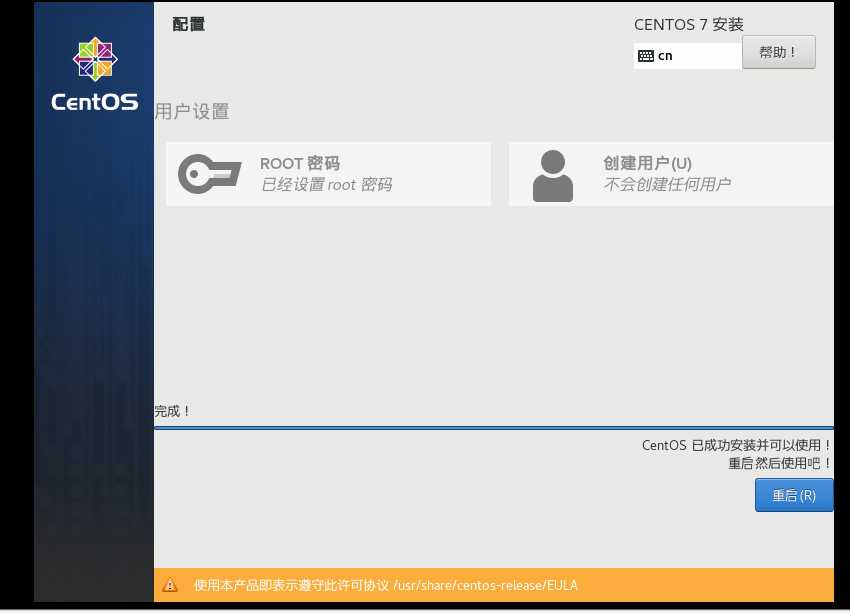
标签:http 日期 区域 文件 desktop info 磁盘 inf top
原文地址:https://www.cnblogs.com/zhaihuijie/p/11689681.html